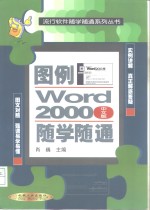
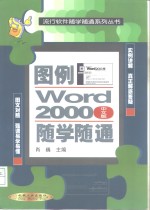
图例Word 2000(中文版)随学随通PDF电子书下载
- 电子书积分:12 积分如何计算积分?
- 作 者:肖巍主编
- 出 版 社:北京:机械工业出版社
- 出版年份:2000
- ISBN:7111075226
- 页数:318 页
第1章 概论 1
1.1 Word 2000中文版简介 2
1.1.1 强大的字处理能力 2
1.1.2 杰出的排版功能 3
1.1.3 高效集成的效率工具和易于使用的用户界面 3
1.1.4 基于Web的智能管理和多人协作 4
1.2 Word文档中的内容 5
1.3 Word 2000中文版的新功能 8
第2章 开始第一个Word文档 10
2.1 启动Word 2000中文版 11
2.1.1 从“开始”菜单中启动 11
2.1.2 直接新建或打开Word文档 12
2.1.4 利用Word文档启动 13
2.1.3 从快捷工具栏中启动 13
2.2 熟悉Word的用户界面 14
2.3 熟悉鼠标、键盘的操作 17
2.3.1 鼠标的操作 17
2.3.2 键盘的操作 19
2.4 创建一个新文档 21
2.5 录入文本 22
2.5.1 在普通视图下录入文本 22
2.5.2 输入中文 23
2.5.3 插入特殊符号 24
2.5.4 自动套用项目符号和编号 25
2.5.5 输入英文 26
2.5.6 插入日期 27
2.6 编辑文本 27
第11章 自定义Word 30
2.7 格式化文本 31
2.8 保存文档 35
2.9 打印预览 37
2.10 打印文档 39
2.10.1 文档的常规打印 39
2.10.2 特殊的打印要求 41
2.11 安装打印机 43
2.12 关闭Word 2000中文版 46
第3章 文档的排版和格式化设置 48
3.1 字符的格式化 49
3.1.1 为字符设置颜色 52
3.1.2 为字符添加下划线或着重号 53
3.1.3 阴文、阳文和阴影等特殊效果 55
3.1.4 添加上下标 55
3.1.5 为字符设置边框 56
3.1.6 为字符设置底纹 58
3.2 段落的格式化 60
3.2.1 段落的缩进 60
3.2.2 段落的对齐方式 63
3.2.3 段落的行间距和段间距 64
3.2.4 项目符号和编号 66
3.2.5 项目编号的设置 68
3.2.6 设置段落的首字下沉 70
3.2.7 为段落设置边框和底纹 72
3.3.1 节的概念和应用 76
3.3 页面设置 76
3.3.2 设置纸张的大小和走向 78
3.3.3 设置页边距 79
3.3.4 编辑页眉页脚 81
3.3.5 文字的竖排 86
3.3.6 将页面分栏 88
3.3.7 强制分页、分栏或换行 90
第4章 表格的应用 92
4.1 简单表格的制作 93
4.2 套用表格模板 98
4.3 利用向导创建简历表格 100
4.4 绘制表格 103
4.5 改变表格的结构 106
4.5.1 调整列宽和行高的小技巧 106
4.5.2 合并和拆分单元格 107
4.5.3 拆分表格 109
4.5.4 设置表格间距 110
4.5.5 绘制斜线表头 112
4.6 表格特有的格式化处理 114
4.6.1 表格在文档中的排版 114
4.6.2 表格的跨页处理 116
4.6.3 为表格设置边框和底纹 121
4.7 表格和文本的相互转换 125
4.8 表格的计算、排序和编号 128
4.8.1 表格的计算 128
4.8.2 表格的排序 131
4.8.3 为表格编号 133
第5章 在文档中绘制示意图 135
5.1 基本的绘图技巧 136
5.1.1 绘制图形 136
5.1.2 修饰图形 142
5.2 图形的编辑 146
5.3 图形在绘制和排版时的定位 151
第6章 图片和高级排版 161
6.2.1 插入“剪辑库”中的图片 162
6.2 在文档中插入图片 162
6.1 图片的类型和来源 162
6.2.2 利用剪贴板粘贴图片 164
6.2.3 导入已有的图形文件 166
6.2.4 嵌入图片 168
6.2.5 链接图片 172
6.3 在Word中编辑图片 174
6.3.1 剪裁图片和改变图片的大小 174
6.3.2 为图片添加边框和底纹 176
6.3.3 调整图片的颜色属性 178
6.4 图片在文档中的排版 180
6.4.1 图片的文字环绕方式 180
6.4.2 图文混排的技巧 185
第7章 艺术字、图表和数学公式 196
7.1 在文档中插入艺术字 197
7.2 根据文档中的表格生成图表 203
7.2.1 插入图表 203
7.2.2 更改图表类型和图表内数据的显示方式 211
7.3 在文档中编辑数学公式 215
第8章 样式、模板和向导 222
8.1 用样式实现快速格式化 223
8.1.1 应用和更改Word的内置样式 223
8.1.2 新建自己的样式 230
8.1.3 为文档自动套用格式 235
8.1.4 使用主题和样式库迅速改变文档全貌 237
8.2 模板和向导 239
8.2.1 应用Word的预置模板 240
8.2.2 更改文档所加载的模板 246
8.2.3 制作自己的模板 248
第9章 自动功能和高级编辑工具 256
9.1 自动调整文档的显示比例 257
9.2 自动更正 259
9.3 自动添加和管理题注编号 261
9.4 交叉引用 264
9.5 自动添加和管理标题编号 266
9.6 自动生成目录 273
9.7 Word的高级编辑工具 276
9.7.1 选择性粘贴 276
9.7.2 高级查找和替换 277
9.7.3 在文档中快速定位的技巧 281
第10章 宏和简单的Basic编程 285
10.1 录制宏 286
10.2 运行宏 292
10.3 编辑宏代码 294
10.4 用Basic语言实现高级宏功能 298
11.1 设置Word的启动方式 304
11.2 自定义工具栏 307
11.2.2 增减工具栏中的工具 307
11.2.2 创建自己的工具栏 310
11.3 自定义菜单 313
11.4 为命令指定快捷键 313
11.5 Word的各种常规设置 315
- 《AutoCAD 2018自学视频教程 标准版 中文版》CAD/CAM/CAE技术联盟 2019
- 《AutoCAD机械设计实例精解 2019中文版》北京兆迪科技有限公司编著 2019
- 《复分析 英文版》(中国)李娜,马立新 2019
- 《生物化学 本科临床 英文版》张晓伟 2018
- 《Dreamweaver CC 2018标准实例教程 中文版》杨雪静,胡仁喜编著 2019
- 《Flash CC动画制作实用教程 中文版》麓山文化 2019
- 《代数簇 英文版》(荷)Eduard Lo 2019
- 《全国高等教育艺术设计专业规划教材 AutoCAD2020中文版标准教程》(中国)张莉,周子良,何婧 2019
- 《高等学校中外合作办学适用教材 高等数学 上 英文版》(中国)潘斌,牛宏,陈丽 2019
- 《全国高等学校药学类专业教材 药理学 英文版》殷明,朱依谆主编 2017
- 《指向核心素养 北京十一学校名师教学设计 英语 七年级 上 配人教版》周志英总主编 2019
- 《北京生态环境保护》《北京环境保护丛书》编委会编著 2018
- 《高等教育双机械基础课程系列教材 高等学校教材 机械设计课程设计手册 第5版》吴宗泽,罗圣国,高志,李威 2018
- 《指向核心素养 北京十一学校名师教学设计 英语 九年级 上 配人教版》周志英总主编 2019
- 《高等院校旅游专业系列教材 旅游企业岗位培训系列教材 新编北京导游英语》杨昆,鄢莉,谭明华 2019
- 《中国十大出版家》王震,贺越明著 1991
- 《近代民营出版机构的英语函授教育 以“商务、中华、开明”函授学校为个案 1915年-1946年版》丁伟 2017
- 《新工业时代 世界级工业家张毓强和他的“新石头记”》秦朔 2019
- 《智能制造高技能人才培养规划丛书 ABB工业机器人虚拟仿真教程》(中国)工控帮教研组 2019
- 《AutoCAD机械设计实例精解 2019中文版》北京兆迪科技有限公司编著 2019
